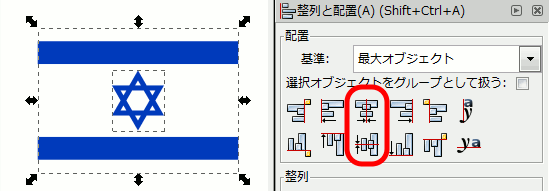完成図
Inkscape を使ってイスラエルの国旗(六芒星旗)の描き方を解説します。
完成図はこちら(↓)。
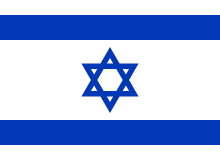
仕様は「Israel - Specifications and Construction Sheet」を参考にしました。
基本事項
| 縦横比 | 8:11 |
|---|---|
| 使用色 | 白(#FFFFFF) 青(#0038B8) |
Inkscape を使ってイスラエルの国旗(六芒星旗)の描き方を解説します。
完成図はこちら(↓)。
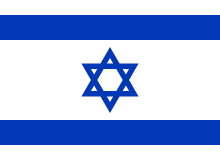
仕様は「Israel - Specifications and Construction Sheet」を参考にしました。
| 縦横比 | 8:11 |
|---|---|
| 使用色 | 白(#FFFFFF) 青(#0038B8) |
最初に矩形ツールを使ってベースとなる白い長方形(幅220px、高さ160px)を作成します。
そして上/下端から15pxの所に、青い長方形(幅220px、高さ25px)を付け足します。
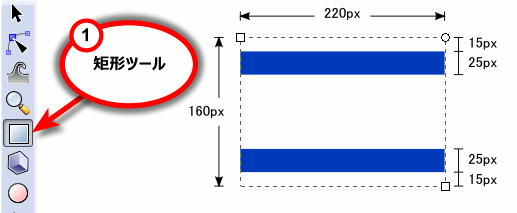
次に旗中央に位置する六芒星「ダビデの星」を描きます。
この星は“結晶軸グリッド”があると簡単に描けるので、先にグリッドを設定しましょう。
コントロールバーの右端にある「このドキュメントのプロパティを編集」というボタン(ショートカット: Shift + Ctrl + D)を押してドキュメントの設定画面を呼び出します。
グリッドタブ内にあるプルダウンメニューから「結晶軸グリッド」を選び「新規」というボタンを押します。グリッドの単位を「px」、Y方向の間隔は適当でも構いませんがここでは「5」に、メジャーグリッドラインの頻度を「3」に設定します。X/Z軸の角度は「30.00」のままにしておきます。
次に画面右端にあるスナップコントロールバーの一番上の「スナップ有効」ボタンを押したら、以下の2つのボタンも押しましょう。
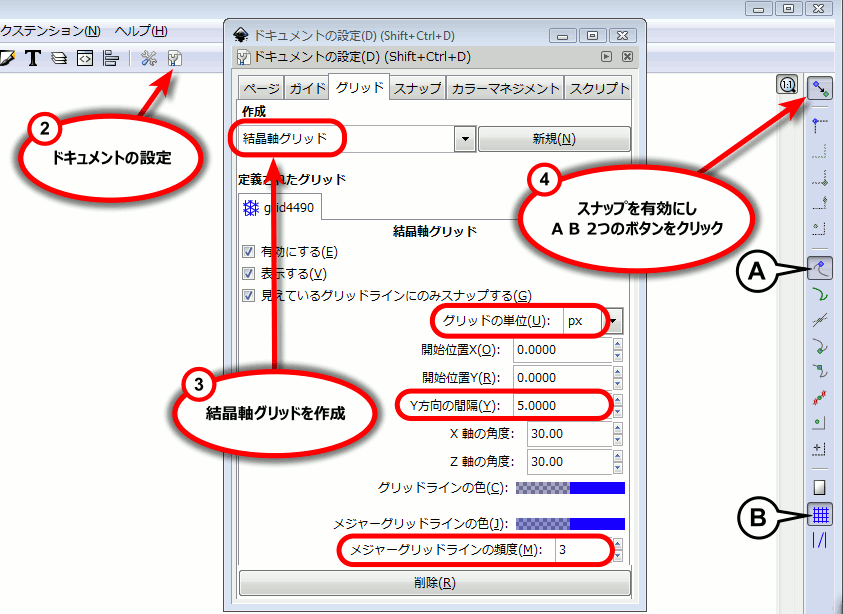
「表示」メニューから「グリッド」をクリックするか、ショートカットキー # で描画エリアに先ほど指定したグリッドを表示できます。
グリッドを頼りにペンツールでダビデの星を形作るパスを作成します。“穴”部分も忘れずに。
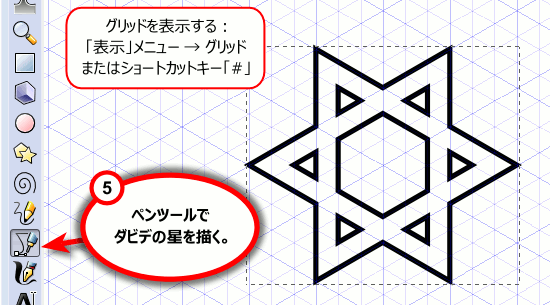
パスを描き終えたら、六芒星のフィルを青くしましょう。
ここから穴を開けるのには「差分」という機能を使います。選択ツールで六芒星とその中央の正六角形を選択状態(Shift を押しながら2つ目のオブジェクトクリック)にし、編集メニューから「差分」を選びます(ショートカット:Ctrl + -)。
すると2つのオブジェクトの重なり合っていた部分が消えます。
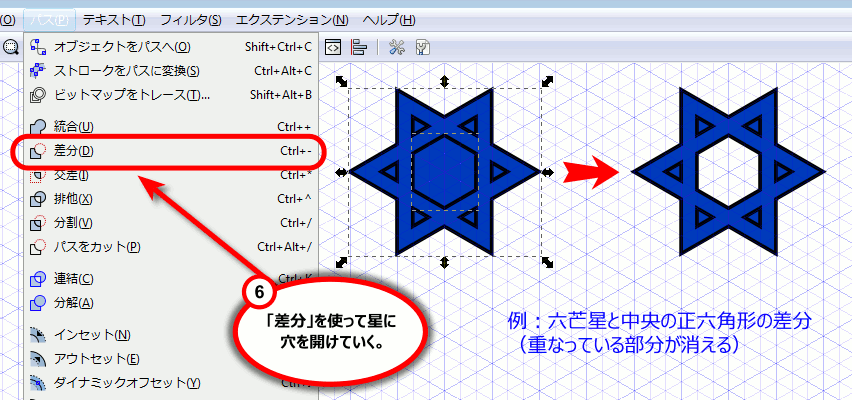
差分を使って残りの三角形を除去したら、時計回りに90°回転(または反時計回りに90°回転)させて星を起こします。
最後に不要になったストロークを 0 にしたら、ダビデの星が完成です。
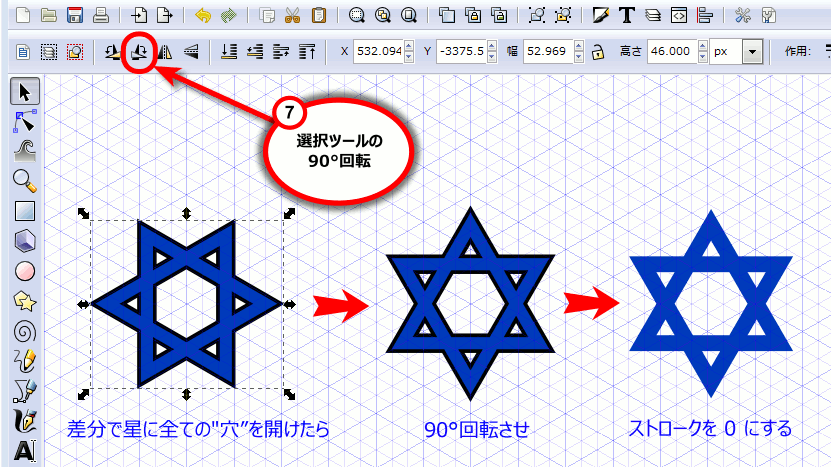
完成したダビデの星の大きさがあっていないので、サイズを調整します。
選択ツールで星を選択した状態で、ツールコントロールバーから比率(錠前のアイコン)をロックし、高さを66pxに変更します(幅は比率を維持したまま自動的に調整される)。
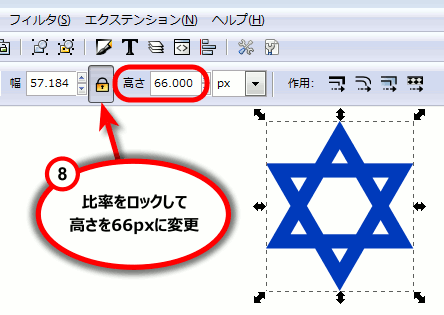
整列と配置(ショートカット:Shift + Ctrl + A)を使って、ダビデの星を旗の中央に配置すれば六芒星旗の完成です。